
آموزش متاترید 5 | آموزش ویدیویی
آموزش کامل کار با متاتریدر: از نصب تا تنظیمات پیشرفته
متاتریدر (MetaTrader) یکی از محبوبترین پلتفرمهای معاملاتی در دنیای فارکس و بازارهای مالی است که به دلیل رابط کاربری ساده و قابلیتهای گستردهاش، مورد توجه معاملهگران مبتدی و حرفهای قرار گرفته است. در این مقاله، به صورت گامبهگام با نحوه نصب، تنظیمات اولیه، و شخصیسازی متاتریدر آشنا میشیم و نکات کلیدی برای استفاده بهینه از این نرمافزار رو بررسی میکنیم. این آموزش برای افرادی طراحی شده که تازه میخوان با متاتریدر کار کنن یا قصد دارن تنظیمات پیشرفتهتری رو اعمال کنن.
بخش اول: نصب و راهاندازی متاتریدر
۱. نصب نرمافزار
برای شروع، باید متاتریدر رو از وبسایت رسمی یا بروکر مورد نظرتون دانلود کنید. نسخههای ۴ و ۵ این نرمافزار پراستفادهترین نسخهها هستن. بعد از دانلود، مراحل نصب رو دنبال کنید که معمولاً شامل چند کلیک ساده است.
۲. ساخت حساب کاربری
بعد از نصب، اولین قدم باز کردن یک حساب معاملاتی (دمو یا واقعی) است. برای این کار:
- از منوی File گزینه Open an Account رو انتخاب کنید.
- نام بروکر خودتون (مثلاً Alpari یا Exness) رو سرچ کنید.
- نوع حساب (دمو یا واقعی) رو مشخص کنید.
- اطلاعات کاربری (یوزرنیم و پسورد) که بروکر بهتون داده رو وارد کنید و روی Finish کلیک کنید.
حساب دمو برای تمرین و یادگیری عالیه، چون بدون ریسک مالی میتونید با پلتفرم آشنا بشید.
بخش دوم: آشنایی با رابط کاربری متاتریدر
متاتریدر رابط کاربری سادهای داره، اما برای استفاده بهینه، باید با بخشهای مختلفش آشنا بشید:
۱. پنجره Market Watch
پنجره Market Watch جاییه که لیست نمادهای معاملاتی (مثل جفتارزها، فلزات، یا سهام) رو میتونید ببینید. برای اضافه کردن یا حذف نماد:
- روی Market Watch راستکلیک کنید.
- نماد مورد نظر (مثل XAUUSD برای طلا یا EURUSD) رو انتخاب کنید.
- با گزینه Hide میتونید نمادهای غیرضروری رو مخفی کنید. فقط دقت کنید که نمیتونید همه نمادها رو حذف کنید، چون حداقل یک چارت باید باز بمونه.
برای اضافه کردن نماد جدید، روی Symbols کلیک کنید و از لیست بروکر، نماد مورد نظرتون رو انتخاب کنید. مثلاً میتونید فلزات (Metals) یا شاخصها (Indices) رو اضافه کنید.
۲. تنظیم چارتها
چارتها قلب متاتریدر هستن و جاییه که تحلیلهای تکنیکال انجام میشه. برای تنظیم چارت:
- روی چارت راستکلیک کنید و Properties رو انتخاب کنید.
- نوع نمایش چارت (کندلی، خطی یا میلهای) رو مشخص کنید. اکثر معاملهگران از چارت کندلی استفاده میکنن.
- رنگبندی پسزمینه، کندلها، و خطوط رو میتونید شخصیسازی کنید. مثلاً پسزمینه سفید یا مشکی با کندلهای سبز و قرمز.
- برای حذف گرید (خطوط شبکهای) که ممکنه صفحه رو شلوغ کنه، تیک گزینه Show Grid رو بردارید.
۳. نوار ابزار و شخصیسازی
نوار ابزار بالا شامل آیکونهای کاربردی مثل تغییر تایمفریم، زوم، و افزودن اندیکاتورها است. برای شخصیسازی:
- روی نوار ابزار راستکلیک کنید و Customize رو انتخاب کنید.
- ابزارهای مورد نیاز (مثل Navigator یا Toolbox) رو اضافه یا حذف کنید.
- برای جابهجایی ابزارها، کافیه اونها رو درگ کنید و به ترتیب دلخواه بچینید.
۴. پنجره Navigator
پنجره Navigator بهتون امکان دسترسی سریع به حسابها، اندیکاتورها، و اکسپرتها رو میده. برای مدیریت حسابها:
- حسابهای دمو یا واقعی رو میتونید با دابلکلیک عوض کنید.
- اندیکاتورها و اکسپرتهای دلخواه رو به لیست Favorites اضافه کنید تا دسترسی سریعتر داشته باشید.
۵. پنجره Toolbox
پنجره Toolbox اطلاعات مهمی مثل تاریخچه معاملات، اخبار، و آلرتها رو نشون میده. برای مدیریت:
- در تب Trade میتونید پوزیشنهای باز و وضعیت سود/زیان رو ببینید.
- در تب History تاریخچه معاملات، کمیسیونها، و سواپها نمایش داده میشه.
- برای خروجی گرفتن از گزارش معاملات، روی تب History راستکلیک کنید و Report رو انتخاب کنید. میتونید گزارش رو بهصورت HTML یا Excel ذخیره کنید.
بخش سوم: تنظیمات پیشرفته متاتریدر
۱. تغییر زبان
متاتریدر از زبان فارسی هم پشتیبانی میکنه. برای تغییر زبان:
- از منوی View گزینه Languages رو انتخاب کنید.
- زبان Persian رو انتخاب کنید و نرمافزار رو ریاستارت کنید.
با این حال، پیشنهاد میشه از زبان انگلیسی استفاده کنید، چون برخی ترجمههای فارسی ممکنه دقیق نباشن.
۲. تنظیم تایمفریمها
تایمفریمها (مثل ۱ دقیقه، ۵ دقیقه، یا ۱ ساعت) برای تحلیل بازار خیلی مهم هستن. برای شخصیسازی:
- روی نوار تایمفریم راستکلیک کنید و Customize رو انتخاب کنید.
- تایمفریمهای غیرضروری (مثل ۳۰ دقیقه) رو حذف کنید یا تایمفریمهای خاص (مثل ۳ دقیقه) رو اضافه کنید.
- میتونید بین تایمفریمها خطوط جداکننده (Separator) اضافه کنید تا مرتبتر بشن.
۳. افزودن اندیکاتورها
اندیکاتورها ابزارهای تحلیلی هستن که به تصمیمگیری در معاملات کمک میکنن. برای افزودن:
- از منوی Insert گزینه Indicators رو انتخاب کنید.
- اندیکاتور مورد نظر (مثل Moving Average) رو انتخاب کنید و تنظیماتش (مثل دوره یا رنگ) رو مشخص کنید.
- برای حذف اندیکاتور، روی چارت راستکلیک کنید، Indicator List رو انتخاب کنید و اندیکاتور مورد نظر رو Delete کنید.
۴. مدیریت پوزیشنها
متاتریدر امکان باز کردن پوزیشنهای مختلف (Market، Limit، Stop) رو فراهم میکنه. برای باز کردن پوزیشن:
- روی New Order کلیک کنید یا از چارت راستکلیک کنید و Trading رو انتخاب کنید.
- نوع پوزیشن (مثل Buy Limit یا Sell Stop) و حجم (Lot) رو مشخص کنید.
- استاپلاس (Stop Loss) و تیکپروفیت (Take Profit) رو میتونید بر اساس قیمت یا پوینت (پیپ) تنظیم کنید. پیشنهاد میشه برای دقت بیشتر، از پوینت استفاده کنید.
- برای ویرایش یا حذف پوزیشن، روی خط پوزیشن در چارت دابلکلیک کنید یا از تب Trade در Toolbox اقدام کنید.
۵. تنظیمات ترید
برای مدیریت بهتر معاملات:
- در منوی Tools > Options > Trade میتونید حجم پیشفرض (Lot) رو تنظیم کنید. پیشنهاد میشه همیشه کمترین حجم رو انتخاب کنید تا ریسک معاملات کاهش پیدا کنه.
- گزینه Enable Drag’n’Drop رو میتونید غیرفعال کنید تا از جابهجایی تصادفی خطوط استاپلاس و تیکپروفیت جلوگیری بشه.
- برای فعال کردن نوتیفیکیشنها روی موبایل، در تب Notifications آیدی متاتریدر (MetaQuotes ID) رو وارد کنید تا اعلانهای استاپ یا تیکپروفیت دریافت کنید.
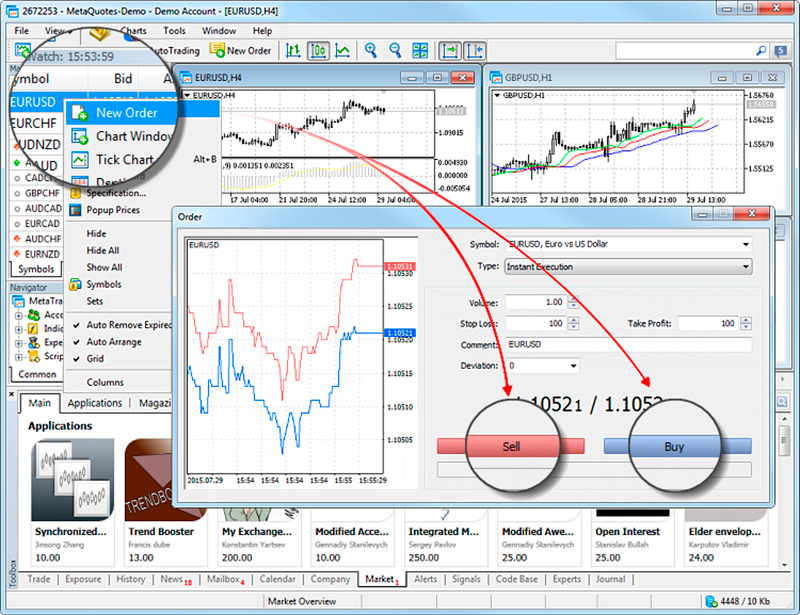
بخش چهارم: نکات کاربردی برای معاملهگران
۱. استفاده از متاتریدر در کنار تریدینگویو
بسیاری از معاملهگران حرفهای از متاتریدر فقط برای باز و بسته کردن پوزیشنها استفاده میکنن و تحلیلهاشون رو روی پلتفرم TradingView انجام میدن. این روش به دلیل رابط کاربری بهتر و ابزارهای تحلیلی پیشرفتهتر تریدینگویو توصیه میشه. برای این کار:
- تحلیلها، نقاط ورود، استاپلاس، و تیکپروفیت رو روی تریدینگویو مشخص کنید.
- سپس به متاتریدر برگردید و پوزیشن رو باز کنید.
۲. مدیریت آلرتها و اخبار
متاتریدر امکان تنظیم آلرت برای رویدادهای خاص (مثل رسیدن قیمت به سطح مشخص) رو داره. برای غیرفعال کردن صداهای اعلانات (مثل اتصال/قطع سرور):
- به Tools > Options > Events برید و تیک اعلانات غیرضروری رو بردارید.
۳. استفاده از مارکت متاتریدر
در منوی Market میتونید اندیکاتورها، اکسپرتها، و اسکریپتهای رایگان یا پولی رو دانلود کنید. این ابزارها برای معاملهگرانی که میخوان تحلیلهای پیشرفتهتری انجام بدن، مفید هستن، اما پیشنهاد میشه قبل از خرید، نسخههای رایگان رو تست کنید.
۴. اتصال به اینترنت و VPN
اخیراً برخی کاربران برای اتصال به سرورهای متاتریدر نیاز به VPN دارن. اگر با مشکل اتصال مواجه شدید:
- سرورهای مختلف بروکر رو تست کنید (از منوی File > Login to Trade Account).
- در صورت نیاز، از یک VPN مطمئن استفاده کنید.
کلام آخر
متاتریدر یک ابزار قدرتمند برای معامله در بازارهای مالی است که با وجود رابط کاربری نهچندان مدرن، امکانات گستردهای برای معاملهگران فراهم میکنه. از تنظیمات ساده مثل تغییر رنگ چارت تا امکانات پیشرفته مثل افزودن اندیکاتور و مدیریت پوزیشنها، این نرمافزار میتونه نیازهای مختلف رو برآورده کنه. برای مبتدیان، پیشنهاد میشه با حساب دمو شروع کنن و تنظیمات رو بهتدریج شخصیسازی کنن. همچنین، ترکیب متاتریدر با پلتفرمهای تحلیلی مثل تریدینگویو میتونه کارایی شما رو بهمراتب افزایش بده.
اگر سوال یا نکته خاصی دارید، در بخش نظرات مطرح کنید تا بیشتر راهنمایی کنیم. موفق باشید!


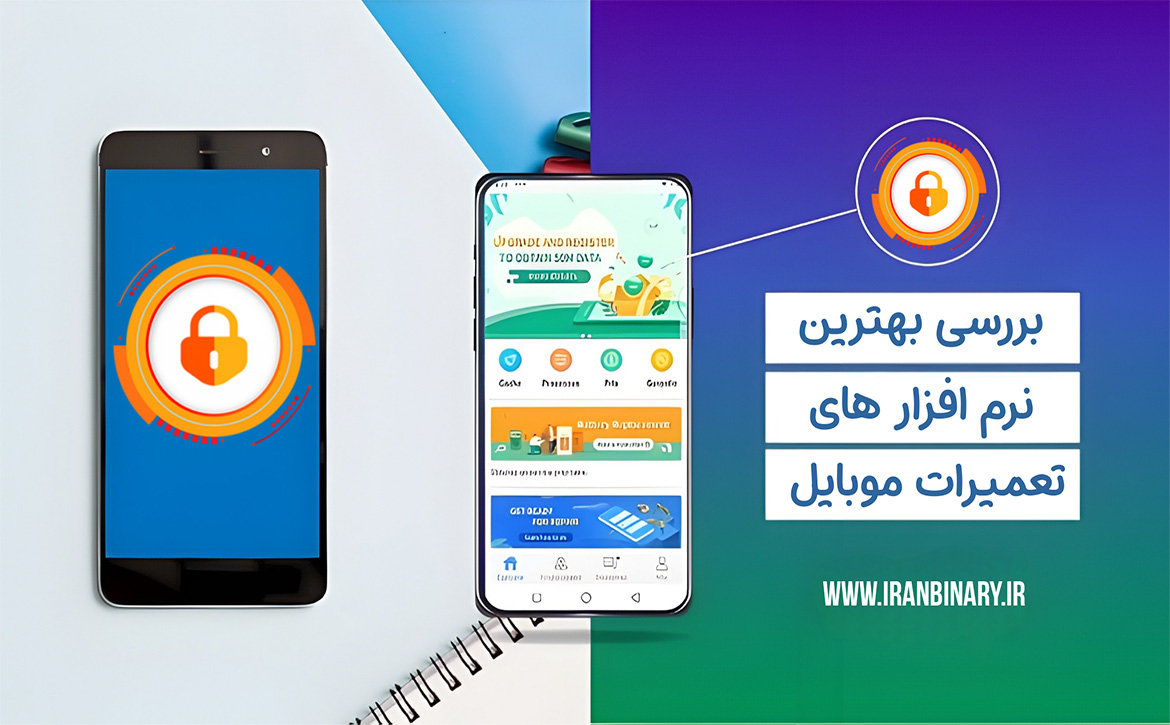


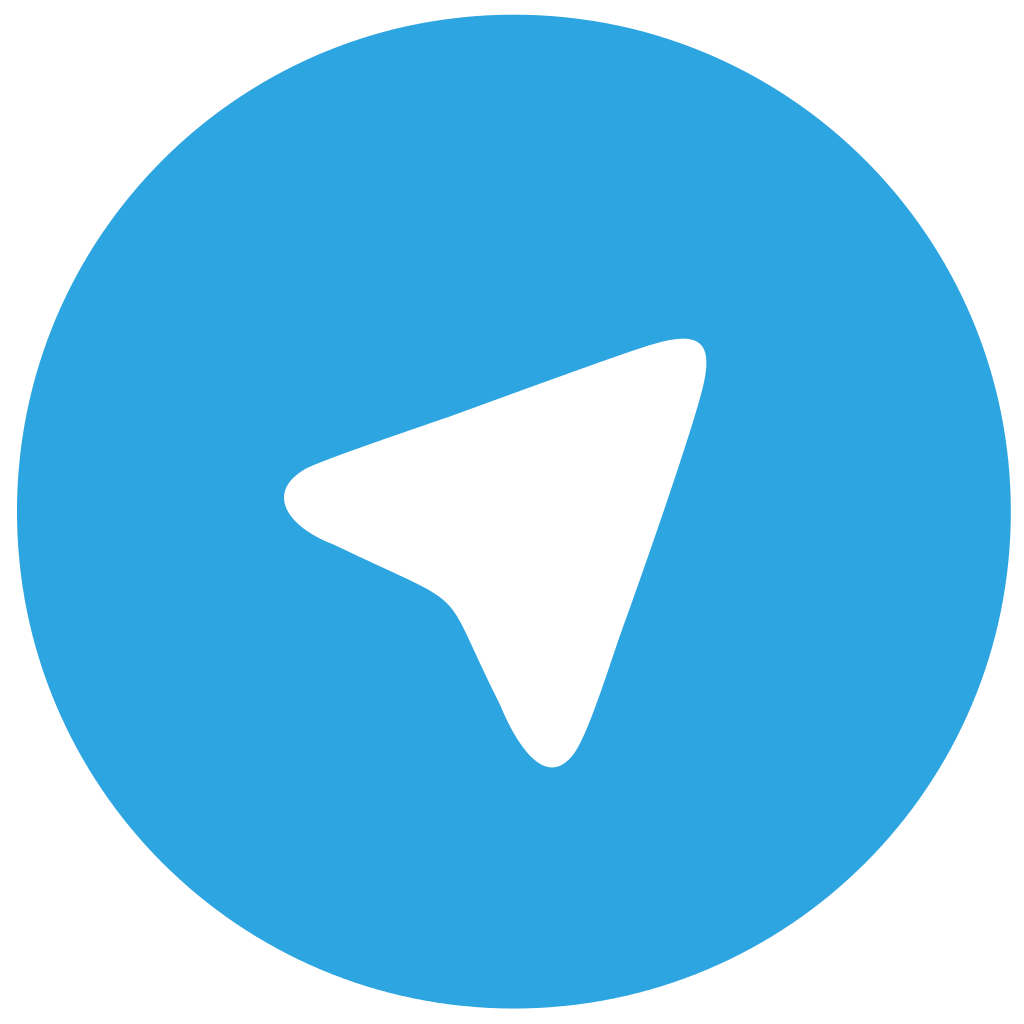
نظرات (0)